已录制乐曲画面
在该画面中,您可以播放或编辑在录制画面中已录制的乐曲。另外,可以在网络或社交媒体上分享已录制的视频/声音。
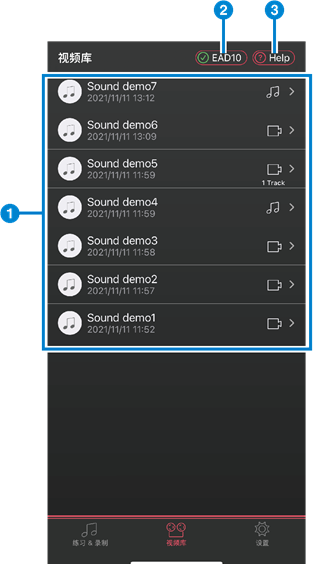
a 已录制乐曲。点击乐曲标题切换到以下画面。在某些类型的乐器上,您的演奏和乐曲将录制在同一音轨。音轨将标记为“1 Track”图标。图标上出现相同标签以表示已录制的音轨,这些音轨因选择“No Music”仅录制演奏的视频或声音。
b 显示与乐器的连接状态。当勾号为绿色时,表示连接正常。
c 打开帮助画面。
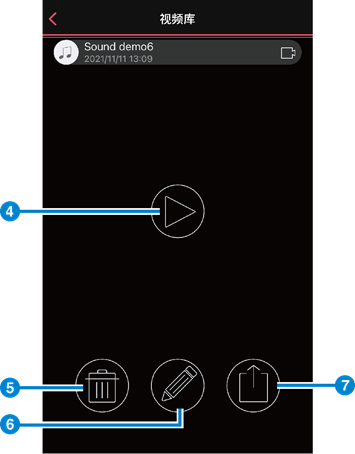
d 播放当前选中的乐曲。
e 删除当前选中的乐曲。
f 编辑当前选中的乐曲。点击切换到以下画面。
g 将选中的乐曲导出到智能设备。
在将选中的乐曲上传到SNS(社交网络服务)等平台时,请将相应乐曲导出到智能设备,并通过各个SNS应用上传文件。
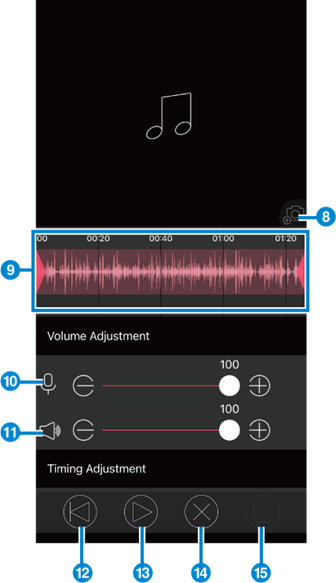
h 如果选中的乐曲是音频数据,您可以在数据播放期间粘贴要显示的图像。
仅当选中的乐曲仅包含声音数据时,才会显示图像。
i 显示乐曲的波形。红框表示修剪范围。若要切掉已录制乐曲数据中不需要的部分,按住并拖动两侧的定位器进行更改。
合拢/张开双指以缩小/放大波形。滑动以滚动波形,点击以移动光标。按住并拖动两侧的定位器更改分析范围。
直接移动红色滑块或点击[+]/[-]进行调整。
j 调整演奏部分的声音音量。
直接移动红色滑块或点击[+]/[-]进行调整。
k 调整除演奏部分以外的声音音量。
注
在某些类型的乐器上,您的演奏和乐曲将录制在同一音轨。对于这些类型,j和k录制到同一音轨。此外,当选择“No Music”仅录制演奏的视频或声音时,将只使用一条音轨。
l 光标返回至左侧定位器的位置。
m 开始播放。再次点击暂停播放。
n 取消编辑操作。
o 覆盖当前选中的乐曲。
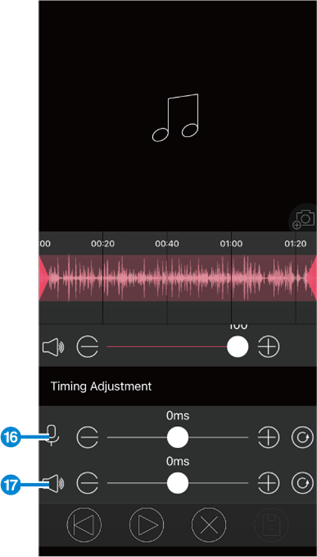
p 您可以纠正您自己的演奏的播放与视频之间的不一致。如果音频在视频后面,则将滑块滑动到[+]一侧。
直接移动红色滑块或点击[+]/[-]进行调整。
q 您可以纠正声音(您自己的演奏除外)的播放与视频之间的不一致。如果音频在视频后面,则将滑块滑动到[+]一侧。